【Origin9.0数据报告制作】:图表移除策略与技巧的终极指南
发布时间: 2025-01-05 22:30:00 阅读量: 7 订阅数: 8 


图表制作与数据分析工具origin快速入门-优秀PPT.ppt
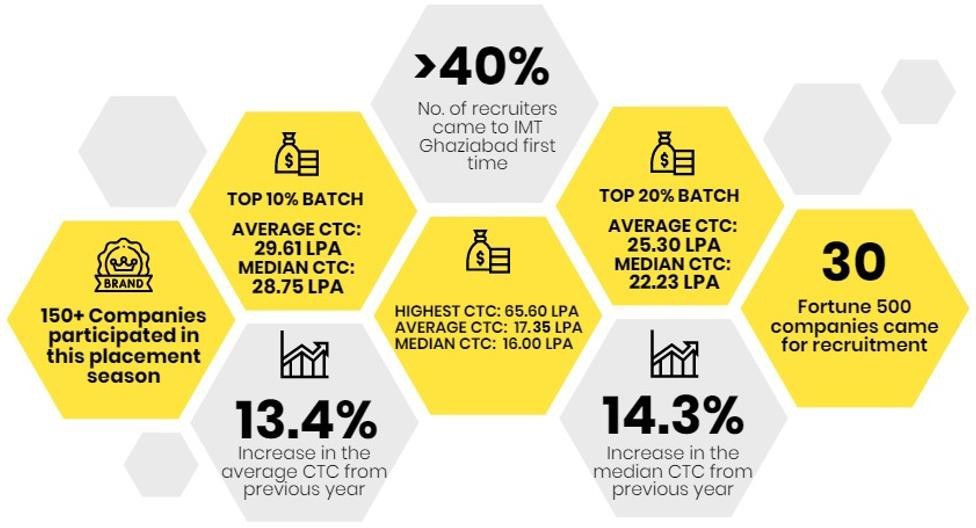
# 摘要
本文旨在介绍Origin软件在数据报告制作中的应用,涵盖了图表制作的基础理论、实践技巧以及移除策略。首先,本文概述了数据报告制作的基本概念和重要性。接着,深入探讨了图表设计的基本原则和数据可视化理论,包括色彩理论、信息层次与布局策略。第三章提供了利用Origin创建和定制图表的实用技巧,同时强调了图表细节处理与优化的重要性。第四章讨论了数据报告中图表移除的策略,包括图表移除的必要性和技巧,以及替代方案的探索。第五章展示了Origin的进阶应用,如交互式图表和自动化报告制作。最后,通过行业案例和实战演练,本文进一步分析了如何在实际工作中应用这些理论和技巧。
# 关键字
Origin;数据报告;图表设计;数据可视化;交互式图表;自动化批处理
参考资源链接:[Origin9.0图形数据移除教程](https://wenku.csdn.net/doc/75cy4r3zvq?spm=1055.2635.3001.10343)
# 1. Origin数据报告制作概述
在当今信息爆炸的时代,有效的数据报告对于传达关键信息至关重要。Origin软件作为一款强大的科学绘图与数据分析工具,广泛应用于科研、工程以及教育领域。本章将对Origin数据报告制作的全流程进行概述,为读者理解后续内容奠定基础。
Origin不仅支持广泛的数据分析功能,还特别擅长于生成高质量的图表。无论是基本的图表类型如线图、柱状图,还是复杂的三维表面图、地图,Origin都能提供丰富的定制选项。通过Origin,用户可以轻松地将数据可视化为图表,并进行格式化、注释、导出等后续处理。
在这个过程中,数据报告制作不仅仅是关于呈现数据,还涉及到数据的解释、分析结果的展现以及报告的可读性。本章将引导读者初步了解数据报告的制作流程,并对后续章节中将详细讨论的图表设计原则、实践技巧、优化和移除策略等进行概述。随着您继续阅读,您将更深入地掌握如何利用Origin制作出既专业又引人注目的数据报告。
# 2. 数据报告图表制作的理论基础
## 2.1 图表设计的基本原则
在制作数据报告的过程中,图表设计是传达信息的基石,它不仅需要视觉吸引力,更需要高效准确地表达数据的含义。良好的图表设计可以辅助读者快速把握数据报告的核心内容,而糟糕的图表设计则可能会造成误导或混淆。以下是在设计过程中应该遵守的一些基本原则。
### 2.1.1 理解数据和视觉传达
在开始设计图表前,必须彻底理解所要表达的数据。需要对数据进行彻底分析,识别出关键点,以确保所制作的图表能够准确反映数据的真实情况。理解数据不仅仅是知道数据的数值,还应该包括对数据变化趋势、数据之间的关联性以及数据的分布特征等有一个全面的掌握。
例如,数据的极差、中位数、均值、标准差等统计特性都会影响图表的设计。在选择图表类型前,先对数据进行预处理和可视化探索,可以有助于确定哪种类型的图表最能有效地传达信息。
### 2.1.2 选择恰当的图表类型
数据类型和分析目标是选择图表类型的主要依据。对于展示数据之间的比较,通常使用柱状图或条形图;对于展示数据随时间变化的趋势,折线图是一个更好的选择;而对于展示部分与整体的关系,则常使用饼图或环形图。
以下是几种常见数据类型和推荐的图表类型示例:
- 分类数据:柱状图、条形图、饼图
- 时间序列数据:折线图
- 部分与整体关系:饼图、环形图
- 数据分布:直方图、箱形图
- 相关性分析:散点图、气泡图
图表类型的选用应基于数据的本质和想要传达的信息,而不是设计者的偏好或美观程度。例如,要展示各学科学生的平均分数,可以选择条形图来比较不同学科间的差异,而要展示学生的成绩分布,则直方图会是一个更合适的选择。
## 2.2 图表设计中的数据可视化理论
设计数据可视化图表时,需要考虑的不仅仅是数据本身,还包括如何有效地将这些数据转换成视觉元素。数据可视化理论提供了众多指导原则和最佳实践,可以帮助设计者创造出更加直观和易于理解的图表。
### 2.2.1 色彩理论及其应用
色彩在数据可视化中的作用至关重要,它不仅增加了图表的吸引力,还可以传递额外的信息和情感。在选择颜色时,需要考虑以下几个方面:
- **区分度**:确保不同数据系列的颜色有足够的对比度,以便于区分。
- **一致性**:为同一类别或数据系列使用相同的颜色,以增强一致性。
- **文化差异**:不同文化背景对颜色的理解可能存在差异,应考虑目标受众的文化习俗。
在设计图表时,还可以使用渐变色来表达数据的变化趋势,或者使用饱和度来表示数据量级的差异。色彩的运用应该合理且有目的,避免使用过多的鲜艳颜色,这可能导致视觉上的混乱,干扰数据解读。
### 2.2.2 信息的层次和布局策略
有效的信息层次和布局策略能够引导读者的注意力,帮助他们更快地识别出报告中的关键信息。在设计图表时应考虑以下几点:
- **重要性**:图表中最重要的信息应该最为突出,例如通过面积、颜色或位置强调关键数据点。
- **布局**:数据的布局应该逻辑清晰,避免交叉或混乱,常用的方法是“先上后下,先左后右”,即按照人们阅读的习惯进行布局。
- **辅助元素**:使用标题、标签、图例、坐标轴等元素来辅助解释图表,帮助读者理解信息。
布局策略应该能够保证读者在不牺牲准确性的前提下快速获取信息。例如,对于比较数据,可以将关键数据点放在中心位置,并用不同的颜色或形状来区分各个数据系列。此外,合理利用空间,确保图表各个部分之间有足够的间隔,避免视觉上的拥挤感。
在下一章节中,我们将深入实践,探讨如何在Origin中应用这些理论知识,并提供具体操作步骤和技巧。
# 3. Origin图表制作实践技巧
## 3.1 利用Origin创建标准图表
### 3.1.1 图表创建向导的使用
Origin图表创建向导是帮助用户快速生成标准图表的工具。使用向导,用户可以按照预设的步骤输入数据,选择图表类型,并进行初步的格式设置。在操作过程中,向导会提示用户进行下一步操作,使得初次接触Origin的用户也能快速掌握如何创建图表。
使用向导的步骤如下:
1. 打开Origin软件,选择“File > New > Graph”进入图表创建向导。
2. 根据数据类型选择相应的图表模板,例如柱状图、折线图、饼图等。
3. 导入数据源,可以是内置样例数据、已有数据文件或直接输入。
4. 选择数据的格式,例如分组数据、重复测量数据等。
5. 根据向导提示,设置数据列的X和Y对应关系。
6. 预览生成的图表,并可选择性地进行图表样式和颜色等的定制。
7. 完成创建,可以将图表保存为模板供未来使用。
```mermaid
flowchart LR
A[开始创建图表] --> B[选择图表模板]
B --> C[导入数据]
C --> D[设置数据格式]
D --> E[定义X、Y轴数据]
E --> F[预览和定制图表]
F --> G[完成创建并保存模板]
```
### 3.1.2 数据导入与图表编辑基础
Origin支持多种数据导
0
0





